-
Mi Cuenta
-
Instalación de impresoras
-
Módulo de 'Balanzas'
-
Manuales y guías de uso
-
Tienda Online y Carta QR
-
Módulo de 'Facturación electrónica'
-
Módulo 'Delivery/Domicilio'
-
Integración con aplicaciones externas
-
Aplicaciones móviles
-
Preguntas frecuentes
- Contacto
- Asistencia - Conexión remota
- General
- Tienda Online
- Internet
- Hardware y software
- Aplicaciones Móviles
- Integraciones - Delivery Apps
- Impresoras
- Facturación electrónica y fiscal
- Funcionalidades - Productos
- Funcionalidades - Arqueos de caja
- Funcionalidades - Usuarios
- Funcionalidades - Control de stock
- Funcionalidades - Tickets
- Funcionalidades - Conteo de inventario
- Funcionalidades - Adiciones y cobros
- Funcionalidades - Listas de precios
1. Windows: Instalar extensión de Fudo en el navegador
En caso de ser tu primera instalación, o de contar con una nueva computadora, deberás realizar unos pasos en el sistema antes de configurar tu impresora 🖨
Para ello, deberás seguir estos pasos:
- Dentro de Fudo, ingresa en la sección 'Administración' > 'Impresoras'.
- En el apartado 'Extensión' haz click en 'Instalar extensión'.
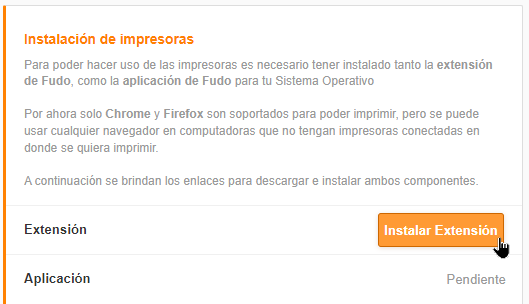
- En la nueva pestaña del navegador, hacer click en 'Añadir a Chrome' y luego en 'Añadir extensión'.

- En la ventana emergente, hacer click en 'Agregar extensión'.
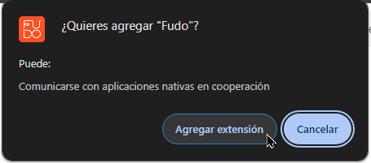
- Volver a la pestaña de Fudo y actualizar el navegador presionando la tecla F5 del teclado. Ahora la extensión debería figurar como 'Instalada'.
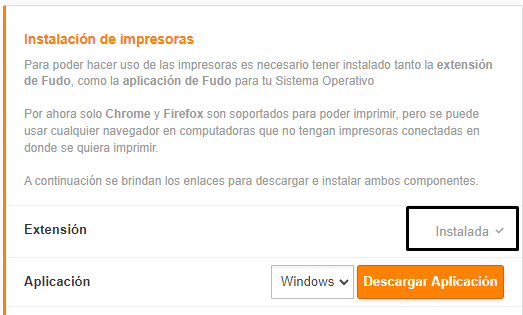
Aclaración: La extensión quedará instalada en el perfil actual del navegador. Si se cambia de perfil se deberá realizar la instalación de las impresoras nuevamente.
![]()
Una vez añadida la extensión a tu navegador, puedes seguir con el próximo paso:
2. Instalar la aplicación nativa de Fudo.
